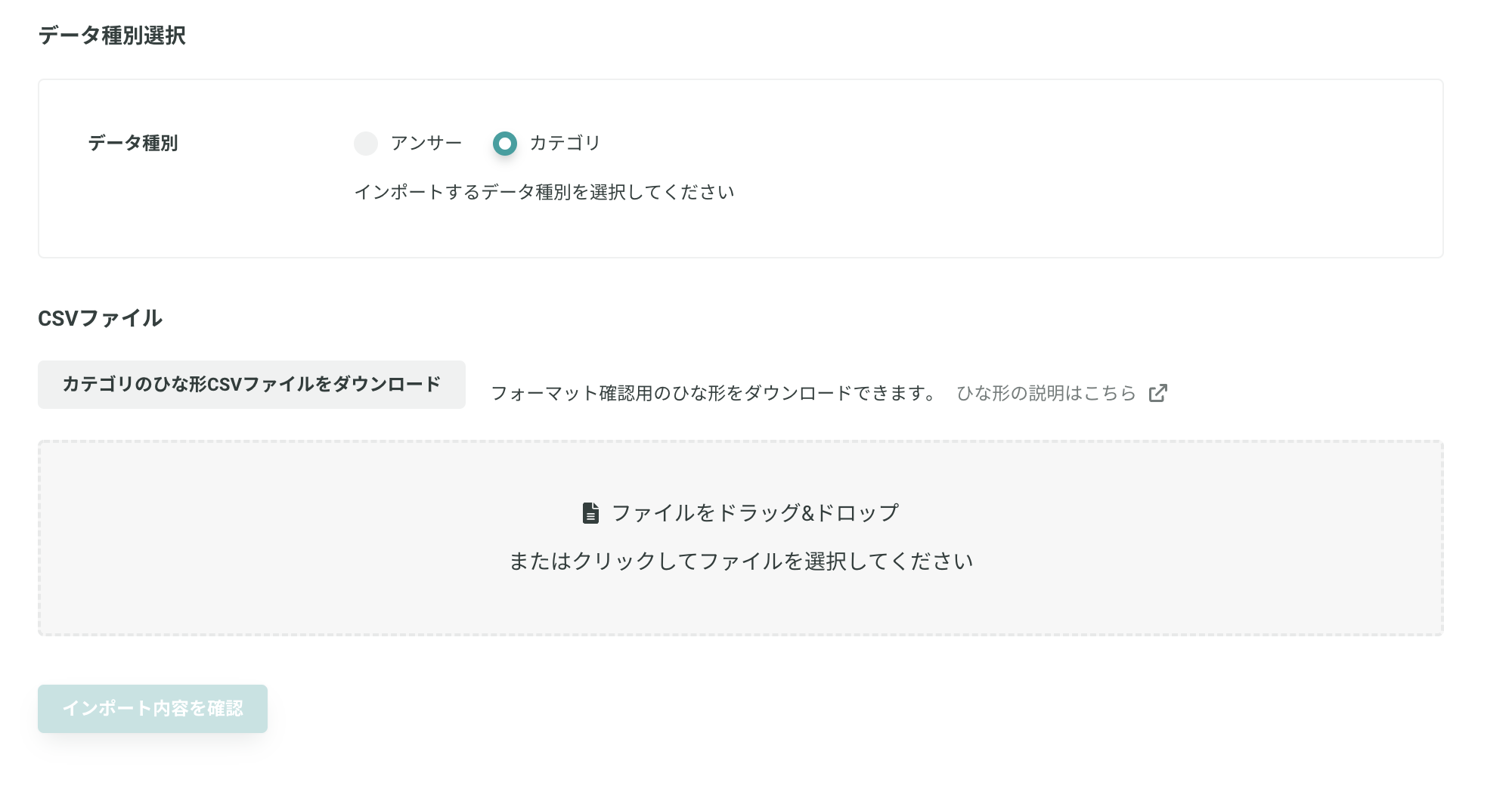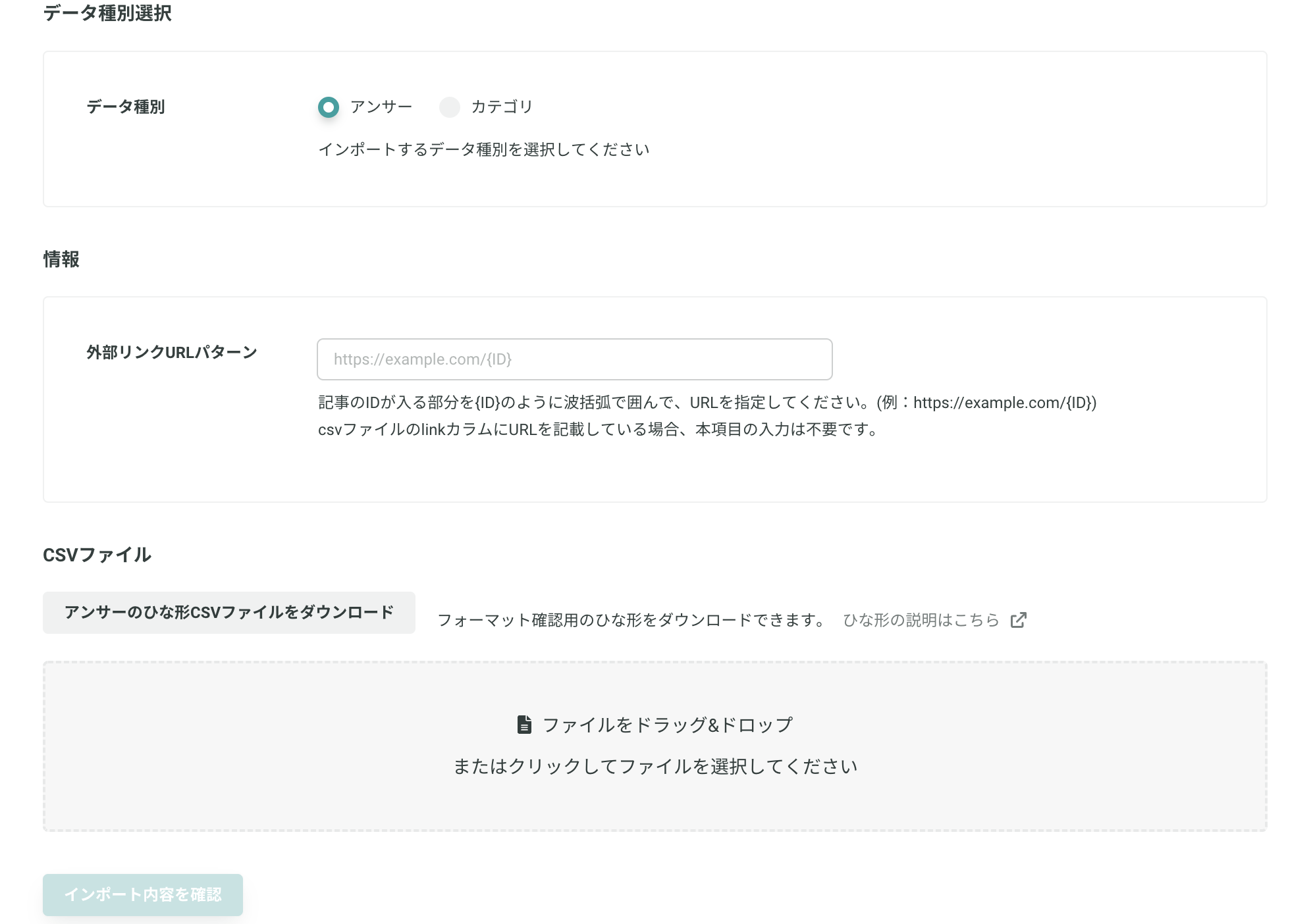アンサー(FAQ)をインポートする
既にあるFAQコンテンツが存在する場合、CSVでのインポート機能を活用すると、まとめてアンサーをインポート可能です。 また、FAQシステムで「zendesk」「PKSHA FAQ」をお使いであれば、連携インポートが可能です。
関連記事
設定の目的
アンサー(FAQ)インポートの目的は大きく2つに別れます。
- サポートウィジェット内の、自己解決に導くための「コンテンツ」として活用する
- 登録されたFAQページの閲覧を統計的に解析することで、「顧客がどこでどのような困りごとを持っていたのか?」の分析に活用する(以下、レポートのサンプル)

なお、アンサーの外部URLにクエリ文字列が含まれる場合、こちらに従って、URLに含まれるクエリキーをページ区別に利用する設定を行なってください。
CSVファイルでインポートをする

アンサー作成ページのページ右上にある「インポート」ボタンを押下します。
1. カテゴリをインポートする 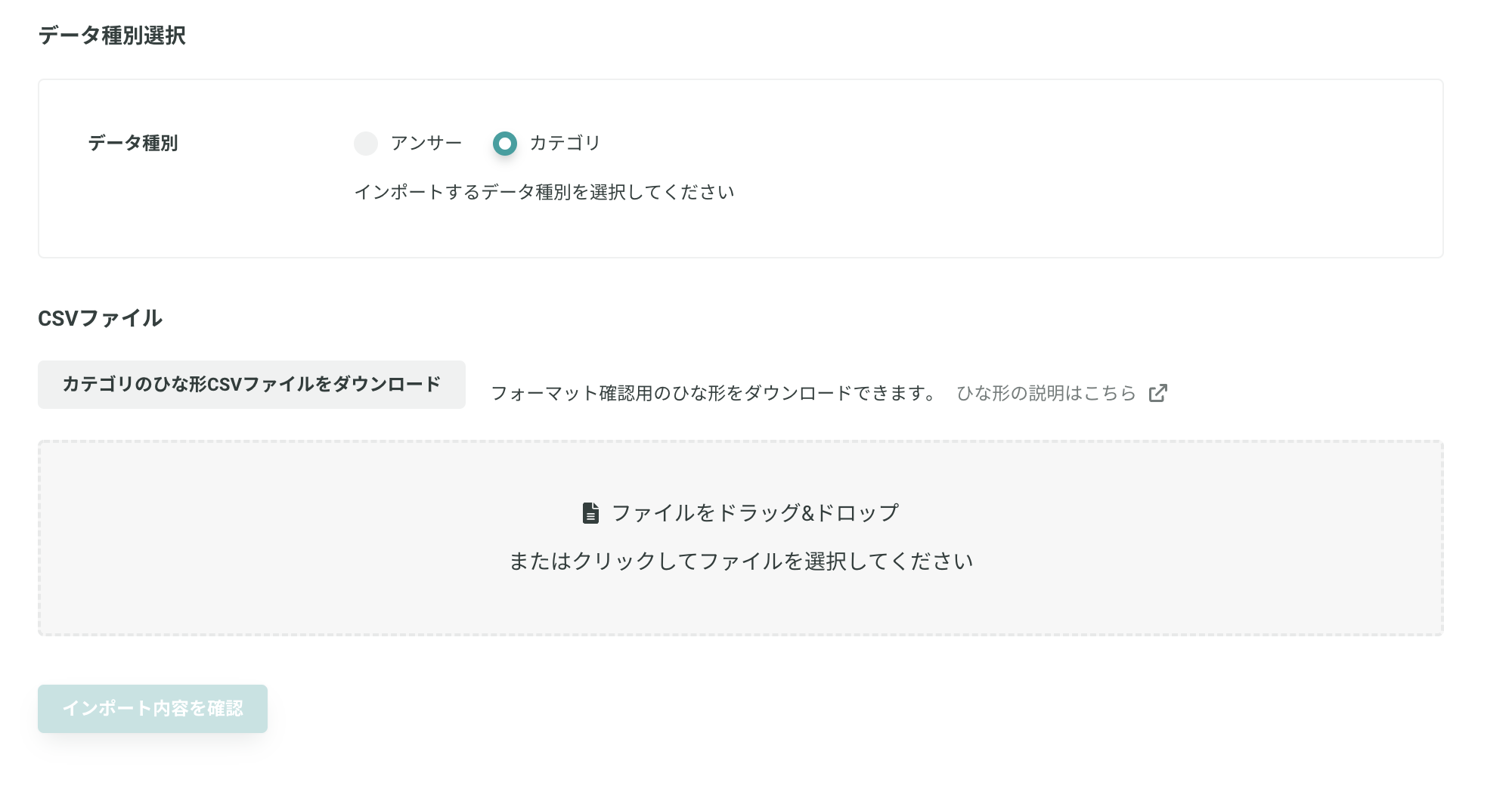
1. データ種別で「カテゴリ」を選択。
2. 「カテゴリのひな形CSVファイルをダウンロード」よりサンプルをダウンロードできます。
| id | name | parentId |
|---|---|---|
| c1 | サンプルカテゴリ1 | |
| c2 | サンプルカテゴリ2 | c1 |
| c3 | サンプルカテゴリ3 | c1 |
- id:任意のIDを採番してください。
- name:カテゴリ名称を記入します。
- parentId:親カテゴリのIDを入れます。空の場合はトップレベルカテゴリとして登録されます。
- internalId(省略可):カテゴリ作成時にRightSupportの内部で付与されたIDを記入します。既存のカテゴリを差分更新する場合のみ指定可能です。
- internalParentId(省略可):カテゴリ作成時にRightSupportの内部で付与された、親カテゴリのIDを記入します。
3. CSVファイルが準備できたらファイルをアップロードして完了です。
2. アンサーをインポートする 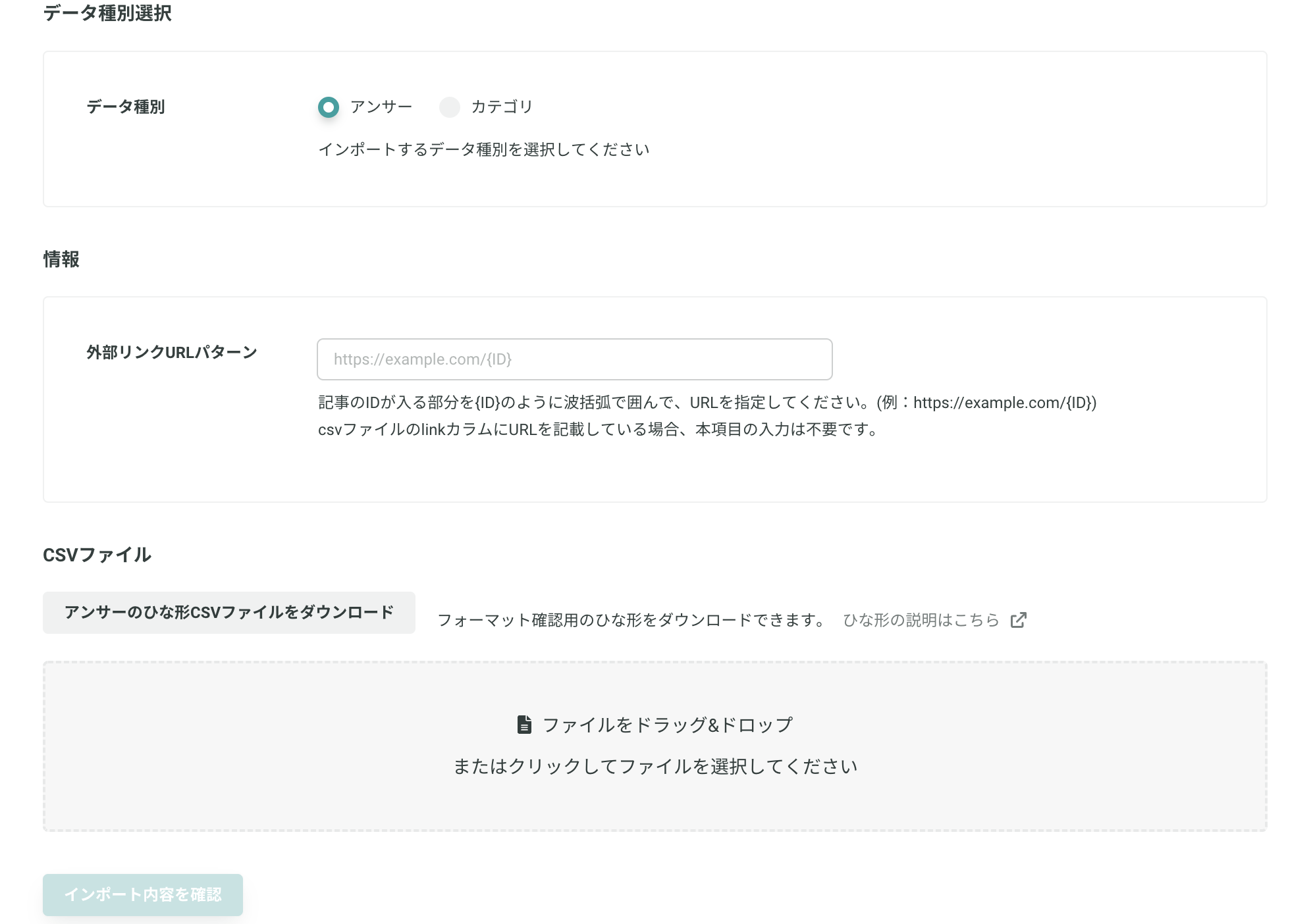
1. データ種別で「アンサー」を選択。
2. 「アンサーのひな形CSVファイルをダウンロード」よりサンプルをダウンロードできます。
| id | categoryIds | title | content | link |
|---|---|---|---|---|
| a1 | c2 c3 | サンプルアンサー1 | <p>サンプル内容1</p> | |
| a2 | c2 | サンプルアンサー2 | <p>サンプル内容2</p><img src=""https://picsum.photos/200""/> | https://example.com/a2 |
| a2 | c2 | サンプルアンサー3 | https://example.com/a3 |
- id:任意のIDを採番してください。
- categoryIds:所属させたいカテゴリIDを記入します。この項目で指定するカテゴリは、事前にインポートしたカテゴリのCSVファイルで登録したカテゴリIDになります。複数のカテゴリに所属させたい場合は半角スペースで区切ります。
- title:タイトルのテキストを入力します。
- content:コンテンツの内容を入力します。画像ファイルや装飾文字などは、本文にhtmlタグを記載いただけます。なお、内容には一部制限がありますのでご注意ください。
- link:既存のFAQコンテンツなど、遷移先がある場合はURLを記入してください。
- internalId(省略可):アンサー作成時にRightSupportの内部で付与されたIDを記入します。既存のアンサーを差分更新する場合のみ指定可能です。
- internalCategoryIds(省略可):カテゴリ作成時にRightSupportの内部で付与された、所属させたいカテゴリIDを記入します。複数のカテゴリに所属させたい場合は半角スペースで区切ります。
- isPublished(省略可):「公開中」ステータスにしたい場合trueを、「停止中」にしたい場合falseを指定してください。カラムを省略した場合、「公開中」でインポートされます。
- excludedFromWidgetSearch(省略可):アンサーをウィジェットの検索結果から除外したい場合true、除外しない場合falseを指定してください。カラムを省略した場合、除外されません。
- excludedFromOptimizedFreqFaqsInWidget(省略可):アンサーをウィジェットのよくみられているアンサー自動最適化から除外したい場合true、除外しない場合falseを指定してください。カラムを省略した場合、除外されません。
※「content」「link」のどちらかは必須になります。
※true/falseで指定するフィールドに関しては、全て小文字で入力してください。空文字にすることはできません。
※情報枠の「外部リンクURLパターン」にURLパターンを入力いただいた場合、登録したアンサーコンテンツのidがURLとして生成されます。
3. CSVファイルが準備できたらファイルをアップロードして完了です。
外部サービス連携インポートを実行する

1. インポートする外部サービスとデータ種別を選択する。
2. 必要事項を入力し、「インポート内容を確認」を押下しインポート完了です。
関連記事